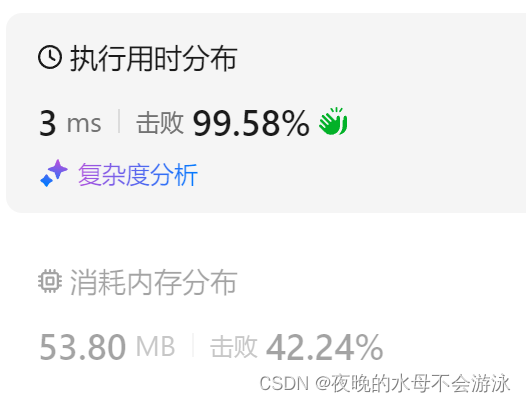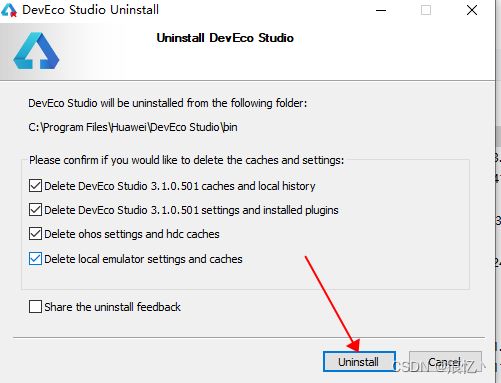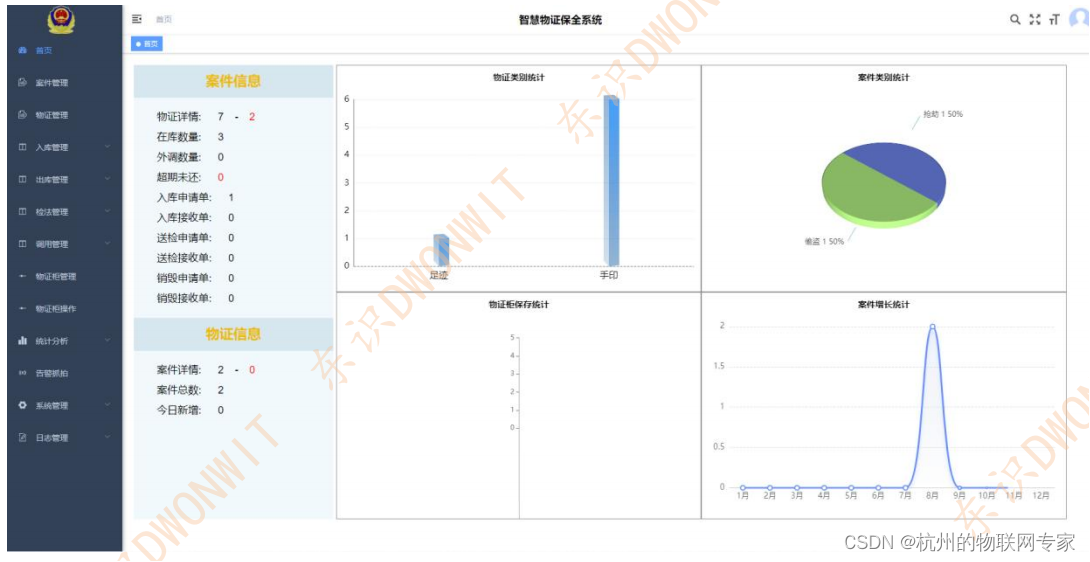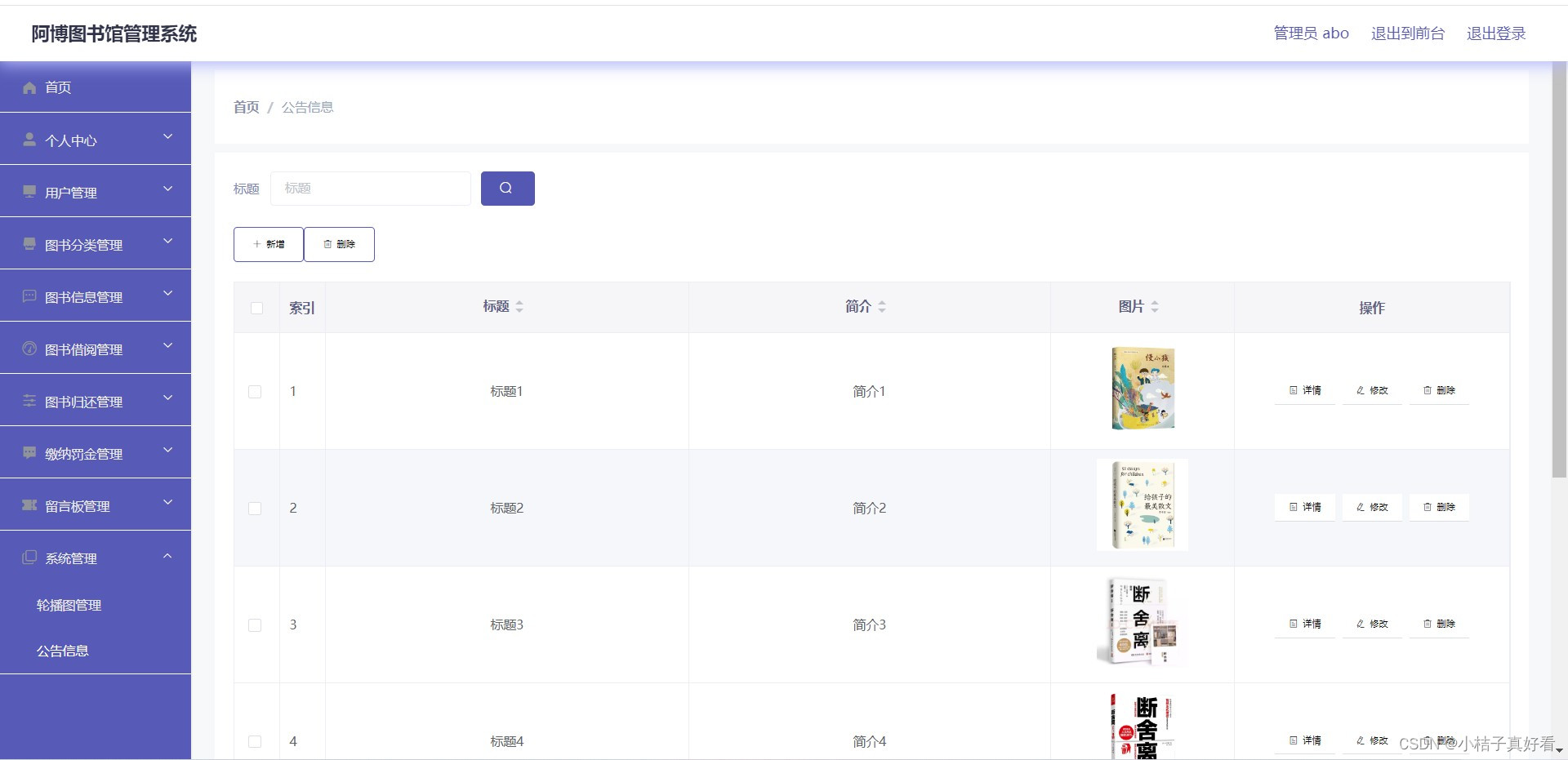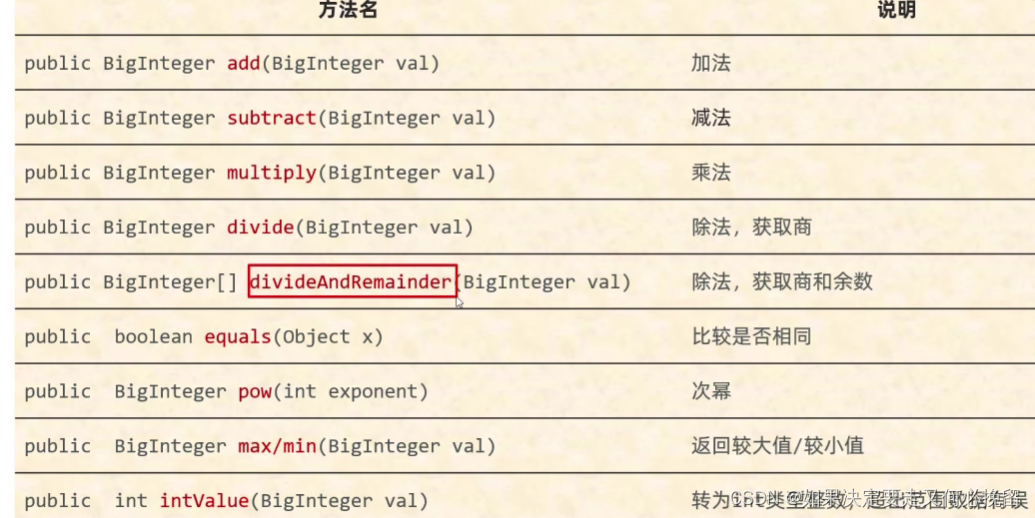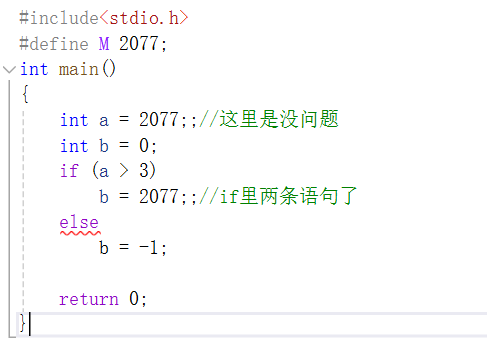参考学习来自
文章目录
- 背景知识
- cv2.setMouseCallback 介绍
- 小试牛刀
背景知识
GUI(Graphical User Interface,图形用户界面) 是一种允许用户通过图形元素(如窗口、图标、菜单和按钮)与电子设备进行交互的界面。与传统的命令行界面(CLI,Command Line Interface) 相比,GUI 提供了更加直观和易于使用的界面,使得用户无需记忆复杂的命令或语法即可操作设备。
GUI 的主要组成部分包括:
- 窗口:屏幕上可以独立移动和缩放的矩形区域,用于显示内容或执行特定任务。
- 图标:表示程序、文件、文件夹或命令的小型图像。
- 菜单:列出可用命令或选项的列表,用户可以通过鼠标或键盘选择。
- 按钮:用户可以点击以执行特定命令或操作的图形元素。
- 文本框:允许用户输入和编辑文本的区域。
- 对话框:临时窗口,用于接收用户输入或显示信息。
- 滚动条:允许用户滚动查看长列表或大量内容的小部件。
- 工具栏:包含常用命令或操作的图标按钮集合。
- 光标:屏幕上的指示器,显示用户当前正在操作的位置。
GUI 的设计旨在提高用户体验和效率,使用户能够更轻松地完成任务。不同的操作系统和应用程序可能会使用不同的 GUI 风格和约定,但大多数 GUI 都遵循相似的交互原则和设计规范。
在计算机视觉和图像处理领域,GUI 通常用于显示图像、视频或处理结果,以及允许用户通过界面进行参数调整、图像编辑或选择等操作。OpenCV 是一个强大的计算机视觉库,虽然它本身主要关注图像处理和分析的算法实现,但它也提供了一些基本的 GUI 功能,如图像显示、滑动条和鼠标事件处理等,以便用户能够更方便地与图像数据进行交互。然而,对于更复杂的 GUI 需求,开发人员通常会使用专门的 GUI 工具包或框架来构建应用程序界面。
在 OpenCV 中,GUI(图形用户界面)功能主要用于显示图像、处理用户输入(如鼠标点击和键盘按键)以及创建简单的交互界面。OpenCV 提供了一些基本的 GUI 功能,如显示图像窗口、设置鼠标和键盘回调函数、滑动条(Trackbar)等。
这些功能使得 OpenCV 在图像处理和计算机视觉任务中非常有用,尤其是当你需要与用户进行交互时。然而,如果你需要更复杂的 GUI 功能(如按钮、文本框等),那么可能需要考虑使用其他库,如 Tkinter、PyQt、wxPython 等,这些库提供了更丰富的 GUI 控件和更强大的功能。
cv2.setMouseCallback 介绍
cv2.setMouseCallback 是 OpenCV 库中用于设置鼠标回调函数的方法。它允许开发者在 OpenCV 窗口中进行鼠标交互操作,如鼠标点击、拖动等。以下是关于 cv2.setMouseCallback 的中文文档,包含其用法、参数说明以及使用示例。
一、函数用途
cv2.setMouseCallback 用于设置鼠标回调函数,以便在 OpenCV 窗口中检测和处理鼠标事件(如左键点击、右键点击等)。
二、函数语法
cv2.setMouseCallback(windowName, onMouseCallback[, userdata=None])
参数说明
- windowName(必填):字符串类型,表示要绑定鼠标回调函数的窗口名称。这个窗口需要先通过 cv2.namedWindow() 函数创建。
- onMouseCallback(必填):一个回调函数,用于处理鼠标事件。当在 windowName 指定的窗口中发生鼠标事件时,该函数将被调用。该函数需要接收五个参数:
- event:整数类型,表示鼠标事件类型(如左键点击、右键点击等)。
- x:整数类型,表示鼠标事件发生的 x 坐标(以像素为单位)。
- y:整数类型,表示鼠标事件发生的 y 坐标(以像素为单位)。
- flags:整数类型,表示鼠标事件的标志(如鼠标按键状态、鼠标拖动状态等)。
- param:可选参数,传递给回调函数的附加数据(如果有的话)。
- userdata(可选):传递给 onMouseCallback 的附加参数。如果没有提供,则默认为 None。
三、鼠标事件类型
OpenCV 支持多种鼠标事件类型,包括:
cv2.EVENT_LBUTTONDOWN:左键按下事件。
cv2.EVENT_LBUTTONUP:左键释放事件。
cv2.EVENT_RBUTTONDOWN:右键按下事件。
cv2.EVENT_RBUTTONUP:右键释放事件。
cv2.EVENT_MBUTTONDOWN:中键按下事件。
cv2.EVENT_MBUTTONUP:中键释放事件。
cv2.EVENT_MOUSEMOVE:鼠标移动事件。
小试牛刀
import cv2
# 列表来存储边界框坐标
top_left_corner = []
bottom_right_corner = []
# 函数将在鼠标输入时被调用
def drawRectangle(action, x, y, flags, *param):
# 引用全局变量
global top_left_corner, bottom_right_corner
# 当按下鼠标左键时,标记左上角
if action == cv2.EVENT_LBUTTONDOWN:
top_left_corner = [(x, y)]
# 当松开鼠标左键时,标记右下角,与此同时画框
elif action == cv2.EVENT_LBUTTONUP:
bottom_right_corner = [(x, y)]
# 画矩形
cv2.rectangle(image, top_left_corner[0], bottom_right_corner[0], (0, 255, 0), 2, 8)
cv2.imshow("Window", image)
# 读取图片
image = cv2.imread("1.jpg")
# 制作临时图像
temp = image.copy()
# 创建命名窗口
cv2.namedWindow("Window")
# 鼠标事件发生时调用的 Highgui 函数
cv2.setMouseCallback("Window", drawRectangle)
k = 0
# 按下q键关闭窗口
while k != 113: # q
# 显示图像
cv2.imshow("Window", image)
k = cv2.waitKey(0)
# 如果按下c,使用虚拟图像清除窗口
if k == 99: # c
image = temp.copy()
cv2.imshow("Window", image)
cv2.destroyAllWindows()
输入图片

鼠标拖动画框

按 c 键 清空所绘制的矩形框,通过显示一个新的原始图片来实现

按 q 键退出程序